配管、またはチューブのルートの直径と仕様を変更できます。 ルート変更 PropertyManager が表示され、ルートのすべての要素(フランジ、エルボ、配管など)に対して新規のコンフィギュレーションを選択できるように一連のダイアログボックスが表示されます。
- ルート スケッチを編集中に、ルートで線セグメントを選択します。
-
ルート直径変更
 (ルーティング ツール ツールバー)またはをクリックします。
(ルーティング ツール ツールバー)またはをクリックします。
ルート変更 PropertyManager が表示されます。 ルート セグメントがグラフィックス領域でハイライトされます。 ルート セグメントの選択した位置に最も近い管継手が、第 1 管継手 の下にピンク色で表示されます。第 2 管継手 は青色で表示されます。
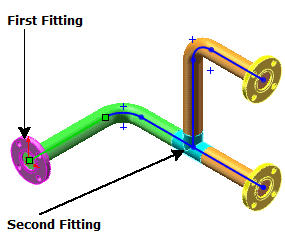
- PropertyManagerでオプションを設定し、選択アイテムを指定します。
- 必要に応じて
 をクリックし、ルートの残りの要素の選択アイテムを指定します。
をクリックし、ルートの残りの要素の選択アイテムを指定します。
 をクリックします。
をクリックします。